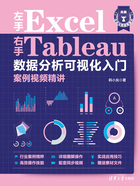
1.3 员工属性分析仪表板的制作
整理加工好数据后,就可以使用Tableau制作各种可视化图表,并创建仪表板。需要了解的是,在Tableau中对数据的任何整理加工,并不影响源数据,也就是说,源数据还是源数据,并没有任何改动。
1.3.1 性别结构饼图
在Tableau底部的工作表标签上,单击“工作表1”,打开“工作表1”界面,如图1-13所示。

图1-13 “工作表1”界面
先在中间的“标记”下拉表中选择“饼图”选项,如图1-14所示。

图1-14 选择“饼图”标记
从左侧边条的维度中,将字段“性别”拖至“颜色”卡,将度量下的字段“记录数”拖至“角度”卡,得到如图1-15所示的饼图。

图1-15 制作的饼图
分别将维度“性别”和度量“记录数”拖放到标记下的“标签”卡上,添加数据标签,如图1-16所示。

图1-16 添加数据标签
从工具栏中的视图大小设置下拉菜单中,选择“整个视图”选项,如图1-17所示。

图1-17 将工作表显示为整个视图
这样饼图的显示会更清晰,如图1-18所示。

图1-18 清晰饼图
最后将工作表名称重命名为“性别人数分布”。
1.3.2 部门人数分布柱形图
单击底部标签上的“新建工作表”按钮 ,如图1-19所示。
,如图1-19所示。

图1-19 “新建工作表”按钮
插入一个新工作表“工作表2”,并重命名为“部门人数分布”。
将维度字段“部门”拖至“列”功能区,将度量字段“记录数”拖至“行”功能区,得到各部门人数的柱形图,如图1-20所示。

图1-20 各部门的人数汇总表
再将度量中的“记录数”拖放到标记中的“标签”卡上,为柱形图添加数据标签,如图1-21所示。

图1-21 部门人数分布柱形图
这些部门的次序是按照默认的排序规则排序的,即字母(拼音)排序,不一定是我们需要的次序,我们可以手动次序,方法是,在“数据”栏右击字段“部门”,在弹出的快捷菜单中执行“默认属性”→“排序”命令,如图1-22所示,打开“排序”对话框,将排序设置为“手动”,然后再调整各部门的次序,如图1-23所示。

图1-22 右键菜单命令

图1-23 手动调整次序
这样就得到了自定义的部门次序,如图1-24所示。

图1-24 部门次序调整后的图表
1.3.3 学历人数分布柱形图
新建一个工作表,采用前面介绍部门人数分布图表的方法,制作如图1-25所示的学历人数分布柱形图,这里已经对学历名称进行了手动排序,以符合我们的日常习惯。

图1-25 学历人数分布柱形图
1.3.4 年龄人数分布柱形图
新建一个工作表,采用前面介绍部门人数分布图表的方法,制作如图1-26所示的年龄人数分布柱形图。

图1-26 年龄人数分布柱形图
1.3.5 工龄人数分布柱形图
新建一个工作表,采用前面介绍部门人数分布图表的方法,制作如图1-27所示的工龄人数分布柱形图。

图1-27 工龄人数分布柱形图
1.3.6 历年累计人数折线图
新建一个工作表,重命名为“历年累计人数”,将维度“入职日期”拖至“列”功能区,将“记录数”拖至“行”功能区,得到如图1-28所示的每年入职人数折线图。

图1-28 历年入职人数折线图
这个不是我们想要的历年累计人数,右击“行”功能区里的“总和(记录数)”,在弹出的快捷菜单中执行“快速表计算”→“汇总”命令,如图1-29所示,就自动将每年的人数进行了累加,得到历年累计人数的折线图,如图1-30所示。

图1-29 “快速表计算”→“汇总”命令

图1-30 历年累计人数折线图
将“记录数”拖至“标签”卡上,得到每年的入职人数数字标签,然后再为其添加表计算“汇总”,即可显示各年的累计人数,如图1-31所示。

图1-31 历年累计人数折线图,标签显示累计人数
1.3.7 员工属性仪表板
前面已经将主要的员工属性分析图表制作完毕,现在可以将这些图表组合布局到一个界面中,也就是创建仪表板。
单击底部标签上的“新建仪表板”按钮 ,如图1-32所示。
,如图1-32所示。

图1-32 “新建仪表板”按钮
新建一个仪表板“仪表板1”,将仪表板名称改为“员工属性分析报告”,如图1-33所示。

图1-33 新建的仪表板
将左侧的6个工作表拖放到右侧的工作区,并合理布局,得到如图1-34所示的仪表板。

图1-34 布局仪表板
你是否觉得,使用Tableau制作可视化仪表板很方便?很快捷?很轻松?很愉悦?很高效?
当然,这个仪表板是比较粗糙的,本章我们仅仅使用一个简单的例子,来说明制作图表的基本步骤和方法。
我们还需要对每个工作表及图表、仪表板等项目进行格式化处理,例如设置字体、颜色等,如图1-2所示。